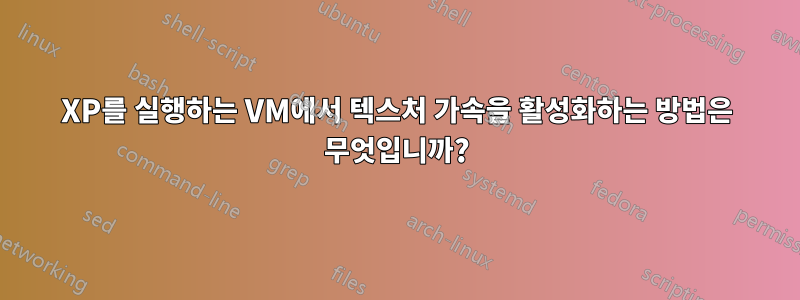
내 Windows 8 PC에서는 VirtualBox를 통해 Windows XP가 설치된 VM을 실행하고 있습니다. DirectX 8.1을 사용하는 게임을 플레이하려고 합니다. 도구 dxdiag에는 DirectX 9.0c가 설치되어 있으므로 버전에는 문제가 없다고 나옵니다. 디스플레이/화면 탭에는 다음이 있습니다.
- DirectDraw 가속(활성화)
- Direct3D 가속(활성화)
- 텍스처 가속(사용할 수 없음)
나는 예전에Direct3D 가속(사용할 수 없음)그리고 게임을 실행할 수 없었습니다. 나는 그것을 활성화하여 문제를 해결했습니다.3D 가속내 VM 설정에서. 이제 게임이 실행되는데, 플레이할 시간이 되면 검은색 화면만 보입니다.
사용하여dxdiag도구를 사용하고 Direct3D 테스트가 실패하면 오류 로그는 다음과 같습니다.
테스트 결과 Direct3D 7: 8단계(3D 장치 생성) 실패: HRESULT = 0x8007000e(메모리 부족) 테스트 결과 Direct3D 8: 32단계 실패(Direct3D 처리 사용자 확인): HRESULT = 0x00000000(오류 코드) 테스트 결과 Direct3D 9: 32단계 실패(Direct3D 처리 사용자 확인): HRESULT = 0x00000000(오류 코드)
문제가 있는 것 같습니다. 아니면 텍스처 가속을 활성화해야 합니다. 어떤 아이디어가 있나요?
미리 감사드립니다.
답변1
해당 VM 창에 "게스트 추가"를 설치하면 3D를 얻을 수 있으며 해당 기능을 사용하기 위한 전제 조건이지만 기적을 기다리지는 않습니다. 설치 방법은 다음과 같습니다.
가상 머신 메뉴 표시줄의 "장치" 메뉴에 VirtualBox에는 가상 머신 내부에 게스트 추가 ISO 파일을 마운트하는 "게스트 추가 CD 이미지 삽입"이라는 편리한 메뉴 항목이 있습니다. 그러면 Windows 게스트는 게스트 추가 설치 프로그램을 자동으로 시작하여 Windows 게스트에 게스트 추가를 설치합니다.
추가 정보:
답변2
XP가 VirtualBox에서 회전하면 F8을 누릅니다. 네트워킹 옵션이 포함된 안전 모드로 들어가려면 게스트 추가를 실행하세요. 해당 모드에서; 도중에 Direct3D 옵션을 선택합니다. 어떤 게임에 대해 이야기하고 있는지에 따라 이 정도면 충분하다고 생각할 수도 있습니다. 나는 이 스레드가 사실상 4년이 되었다는 것을 알고 있습니다. 그러나 Windows 7의 경우 > 10GB, Windows 10의 경우 훨씬 더 많은 것과 달리 약 8GB 내에서 지나치게 복잡하지 않은 XP를 수행할 수 있습니다. 특정 상황에서는 공간이 매우 유용할 수 있습니다!


